Questa guida spiega come cambiare il tuo nome utente Overwatch 2 su diverse piattaforme. Il tuo nome di gioco è legato al tuo account Battle.net (battletag) a meno che il gioco multipiattaforma non sia disabilitato.
Sommario
- Puoi cambiare il tuo nome in Overwatch 2?
- Come cambiare il tuo nome in Overwatch 2
- Cambiare il tuo nick su PC
- Modifica del tuo nome su Xbox
- Cambiare il tuo nome utente su PlayStation
- Raccomandazioni finali
Puoi cambiare il tuo nome in Overwatch 2?
SÌ! Il processo varia a seconda della piattaforma e delle impostazioni di gioco multipiattaforma.
Come cambiare il tuo nome in overwatch 2
Il tuo nome in-game è il tuo battletag all'interno dell'ecosistema di bufera di neve.
Punti chiave:
- È consentito un cambiamento di battleleg gratuito.
- Le successive modifiche comportano una commissione (ad es. $ 10 USD; controlla il prezzo della tua regione).
- Con la riproduzione multipiattaforma abilitata, il processo è lo stesso per PC e console.
- Disabilitato Crossplay richiede la modifica del nome tramite le impostazioni della console.
Modifica del tuo nick su PC (o console con gioco multipiattaforma)
- Accedi al sito Web ufficiale di Battle.net.
- Fai clic sul tuo nome utente (in alto a destra).
- Selezionare "Impostazioni dell'account".
- Individua il battletag e fai clic sull'icona "Aggiornamento" (icona a matita).
- Immettere il tuo nuovo nome (seguendo le regole di denominazione di battletag).
- Fai clic su "Cambia il battletag."
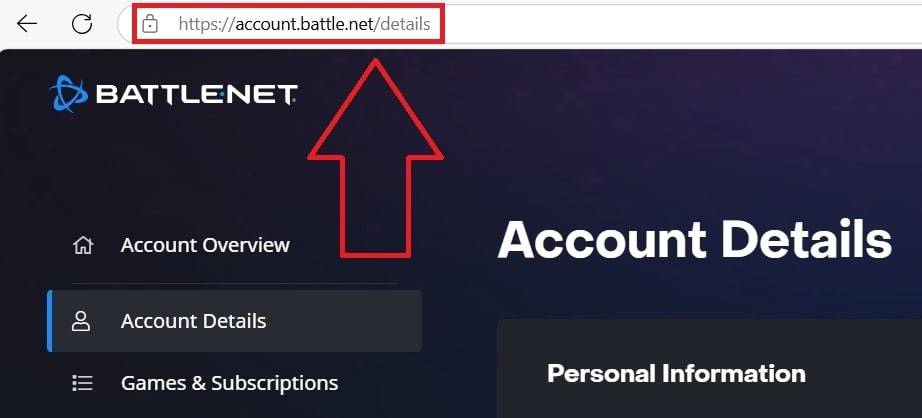
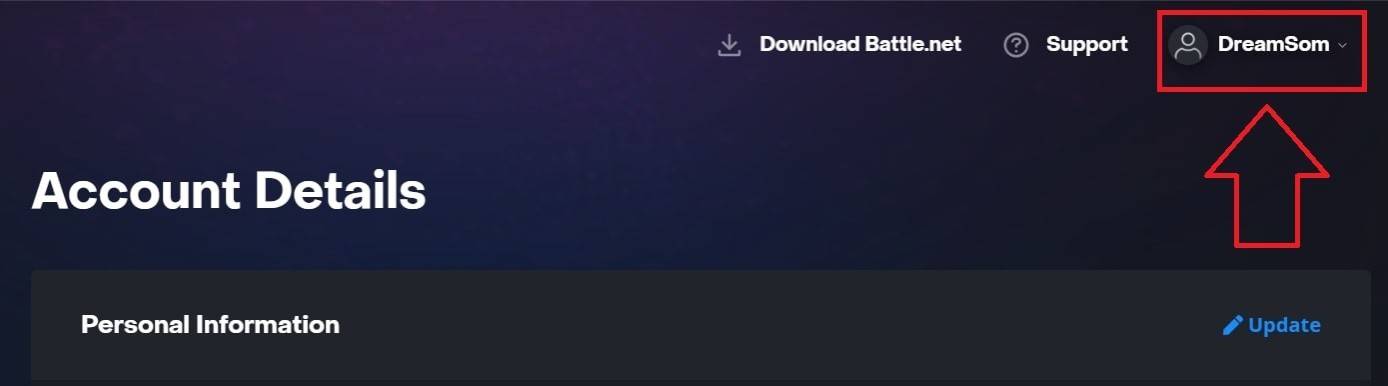
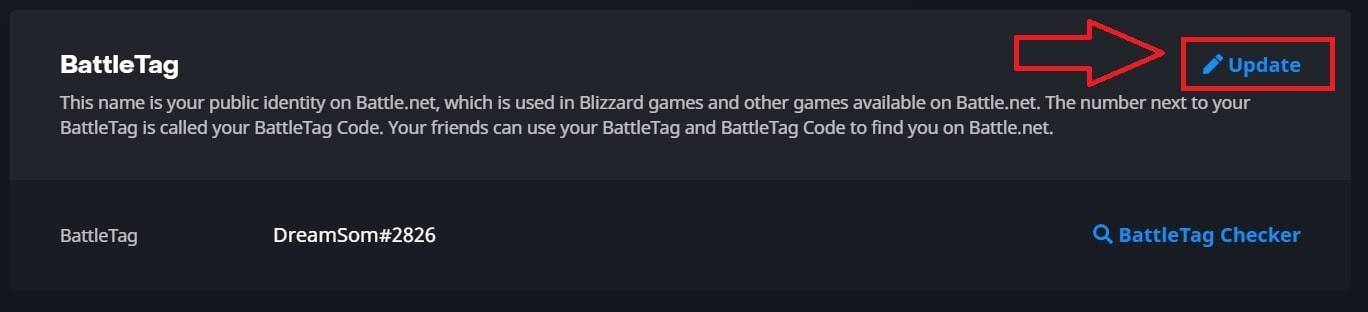
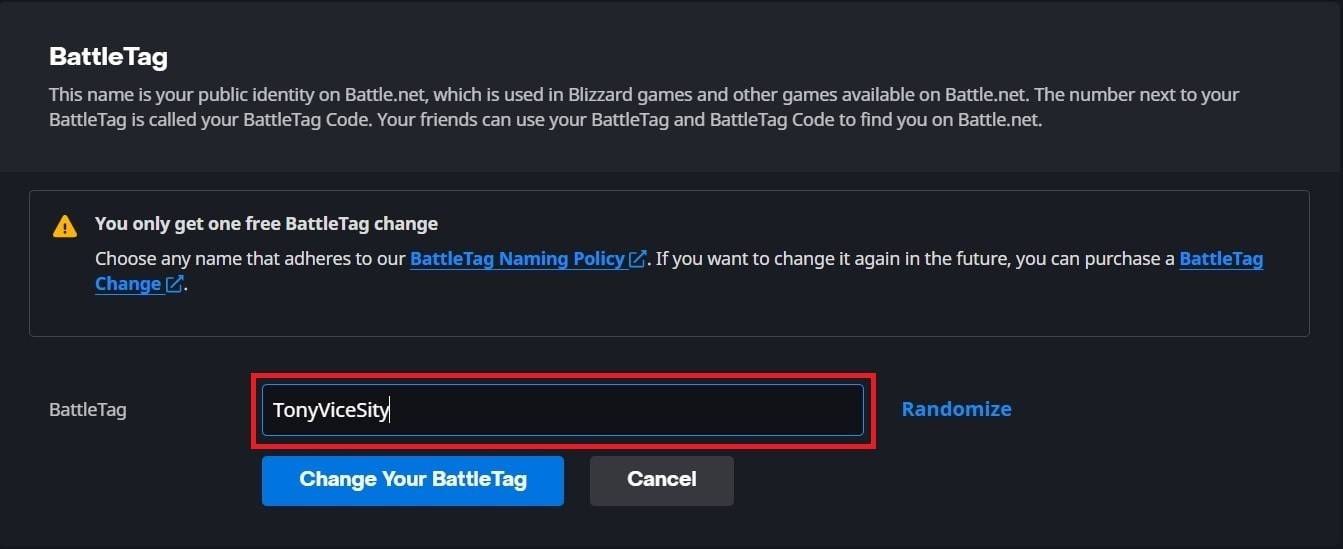
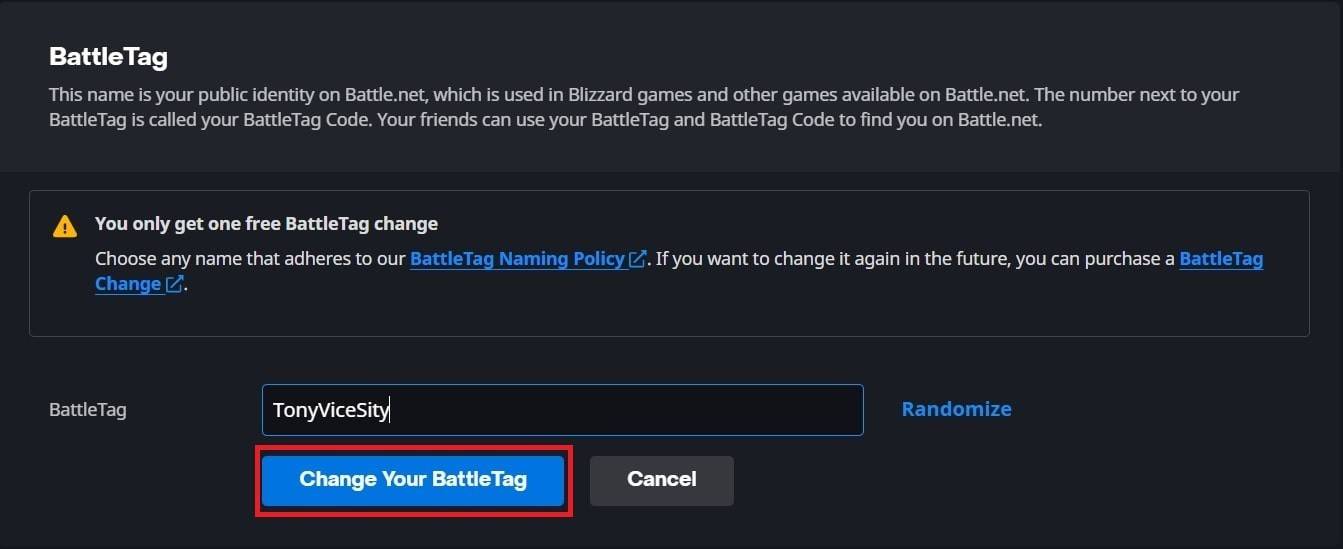
Nota: gli aggiornamenti possono richiedere fino a 24 ore.
Modifica del tuo nome su Xbox (riproduzione a piattaforma multipla)
Il tuo nome in-game è il tuo Gamertag Xbox.
- Premere il pulsante Xbox.
- Vai su "Profilo & System", quindi il tuo profilo.
- Seleziona "Il mio profilo", quindi "personalizza il profilo."
- Fai clic sul tuo gamerta, inserisci un nuovo nome e segui le istruzioni sullo schermo.


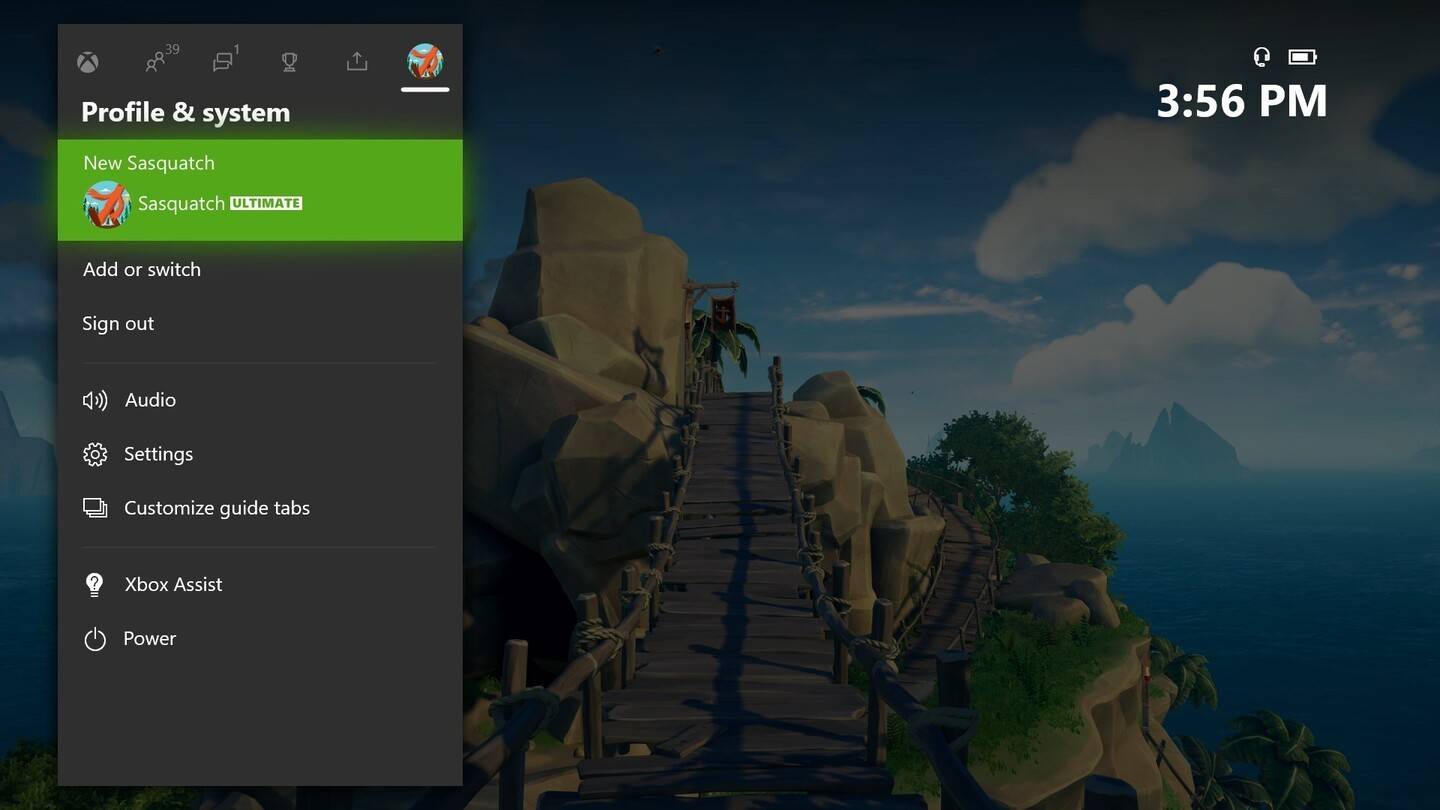
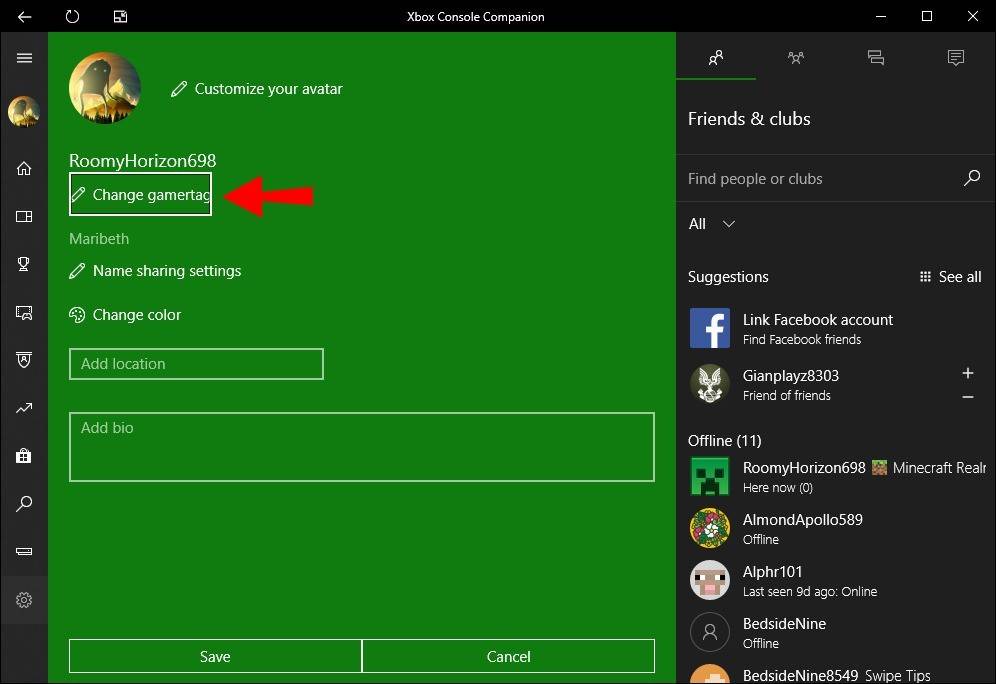
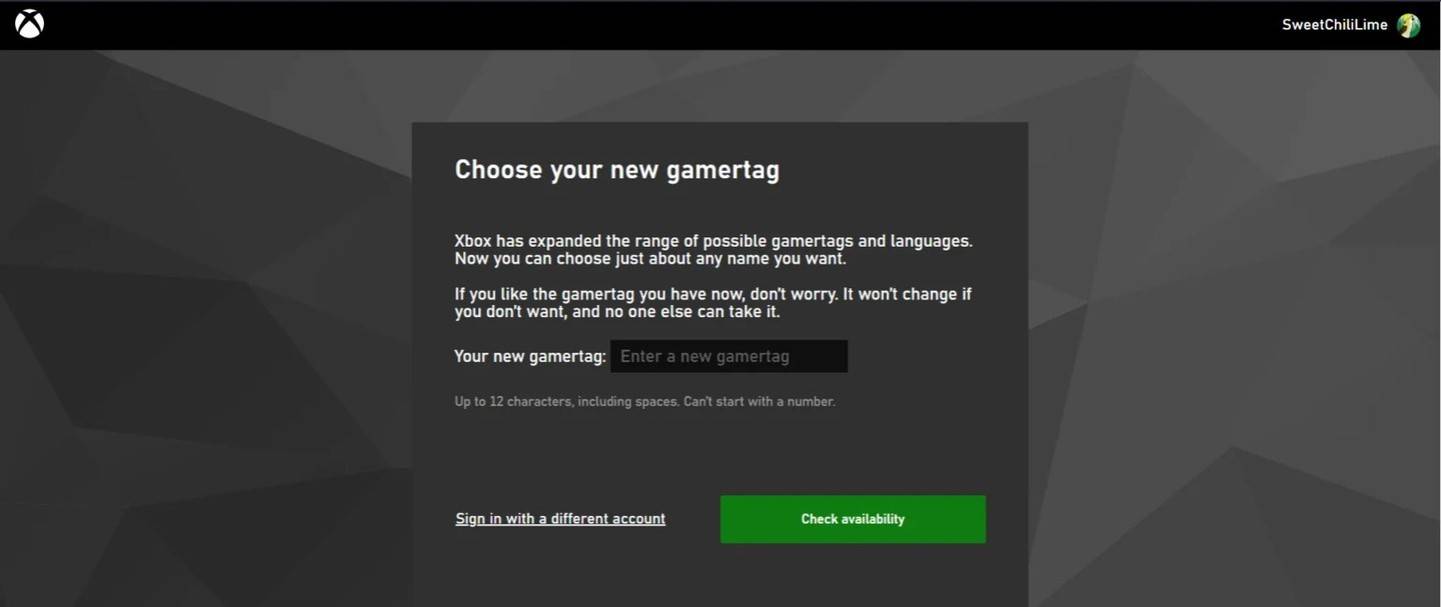
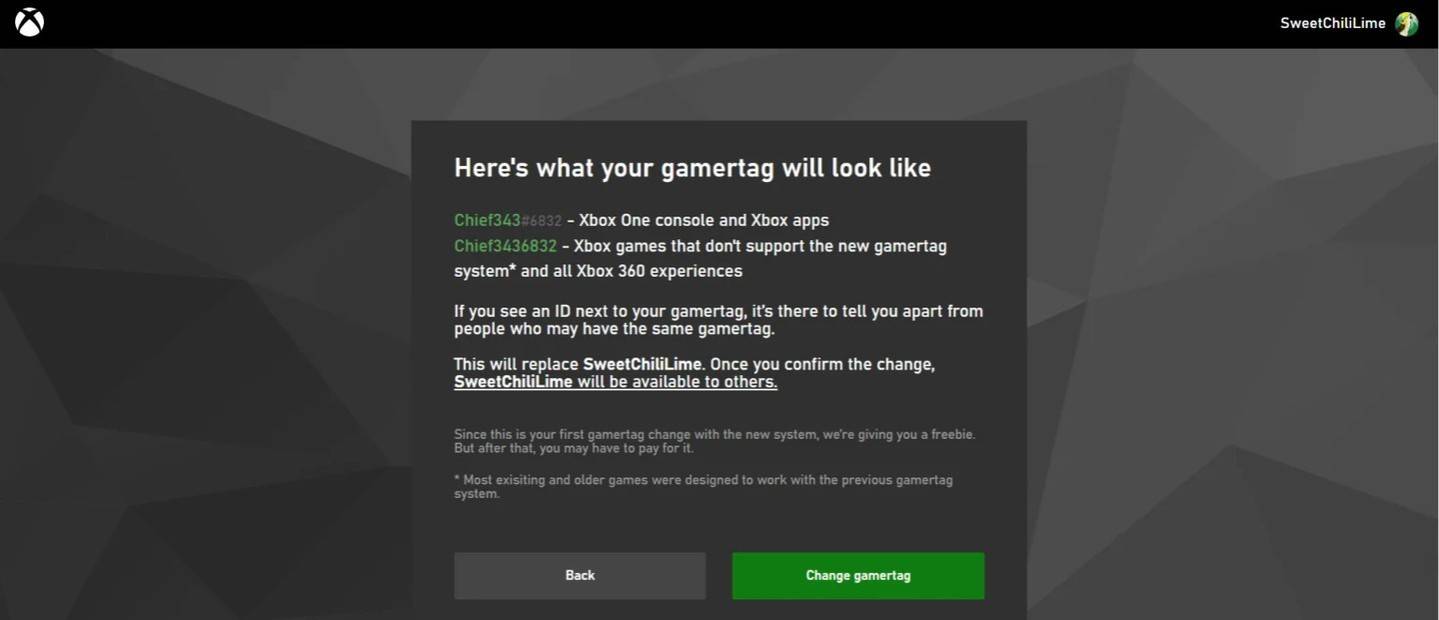
Nota: questo nome è visibile solo ad altri lettori Xbox con play multipiattaforma disabilitato.
Modifica del tuo nome utente su PlayStation (Play multipiattaforma disabilitato)
Il tuo nome in-game è il tuo ID PSN.
- Vai a "Impostazioni", quindi "utenti e account".
- Selezionare "Account", quindi "Profilo".
- Trova "ID online" e fai clic su "Modifica ID online".
- Inserisci il tuo nuovo nome e conferma.
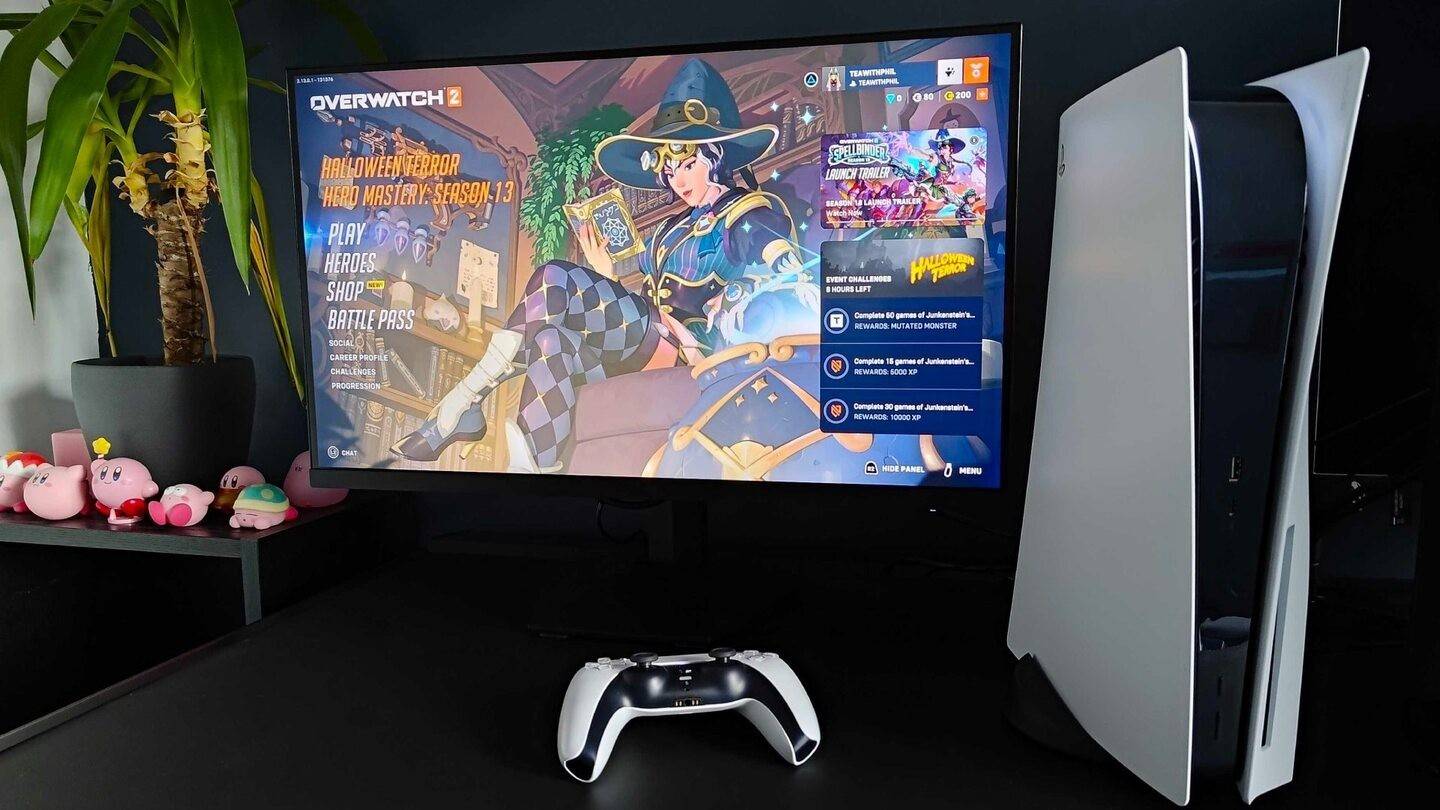
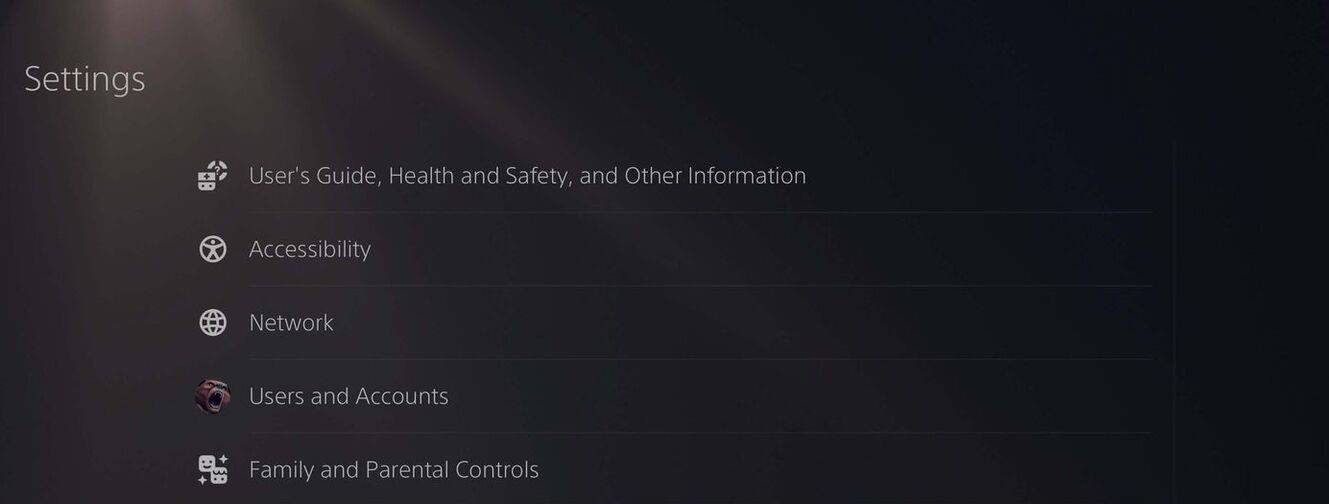
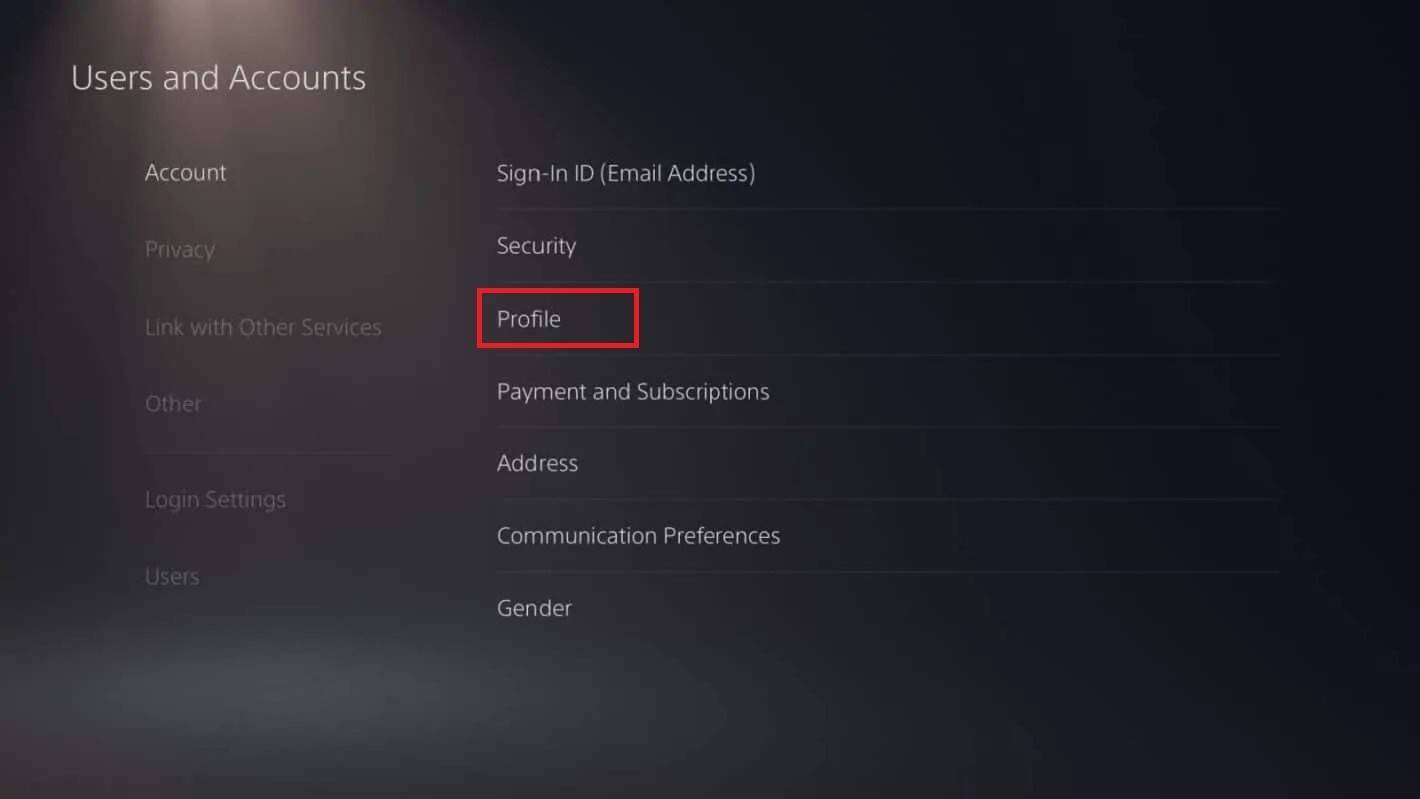
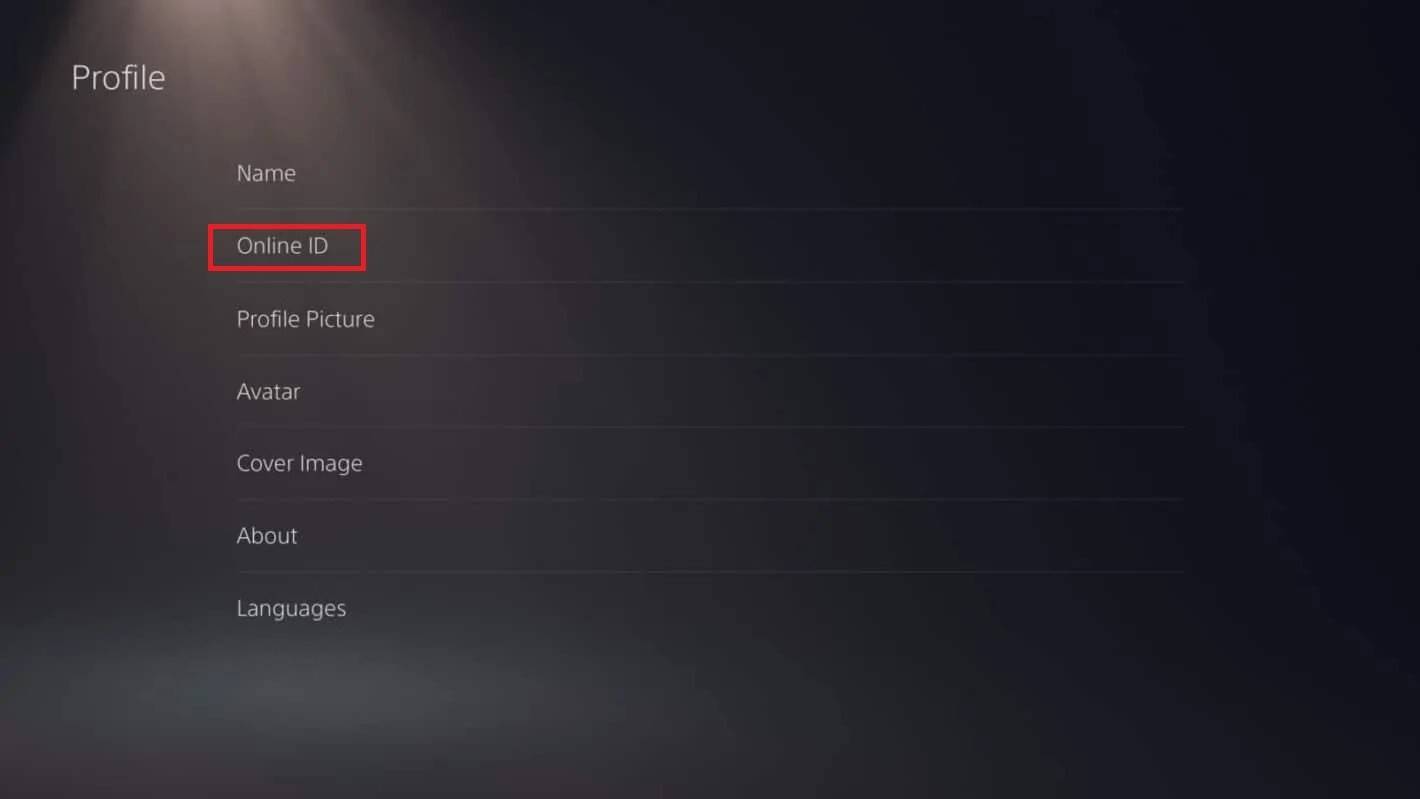
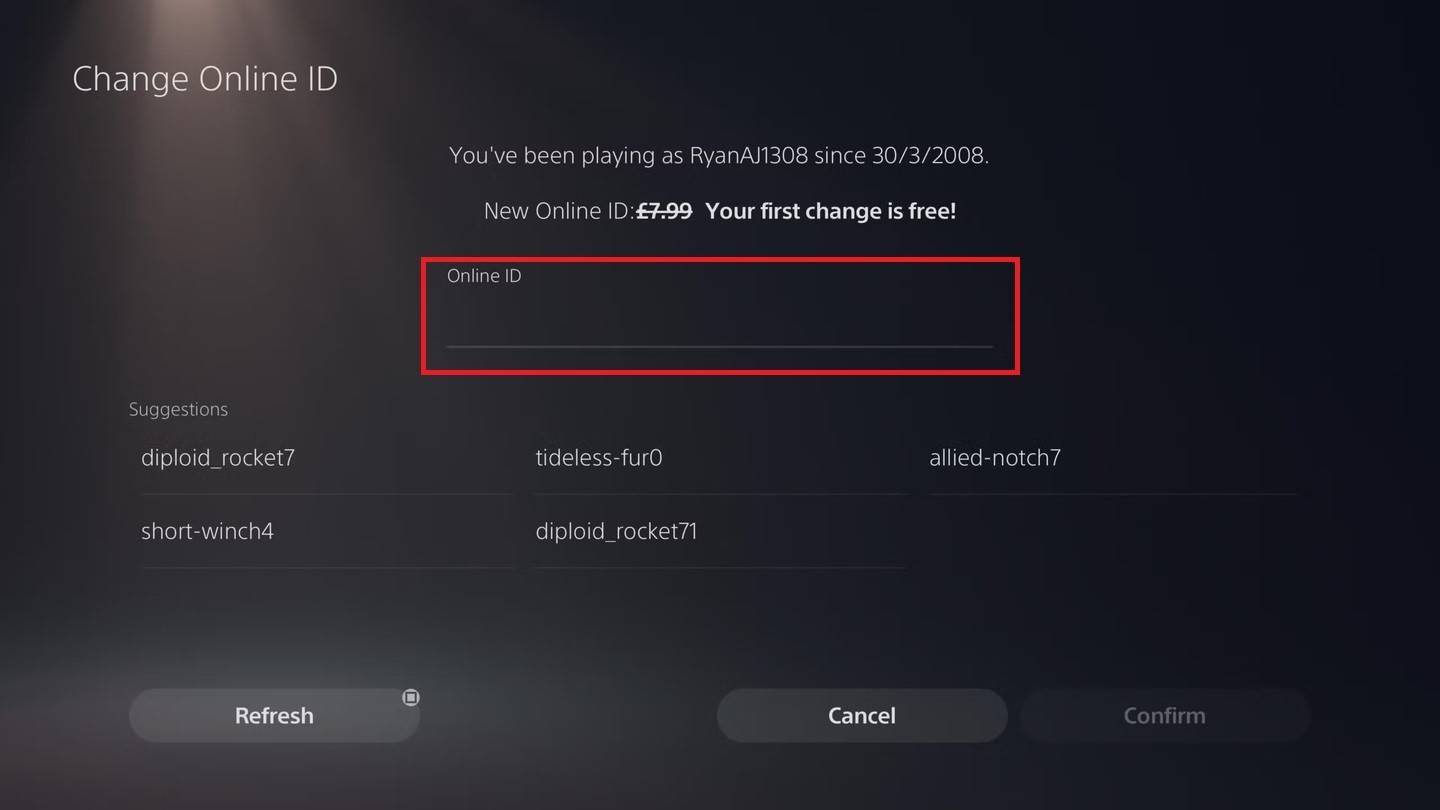
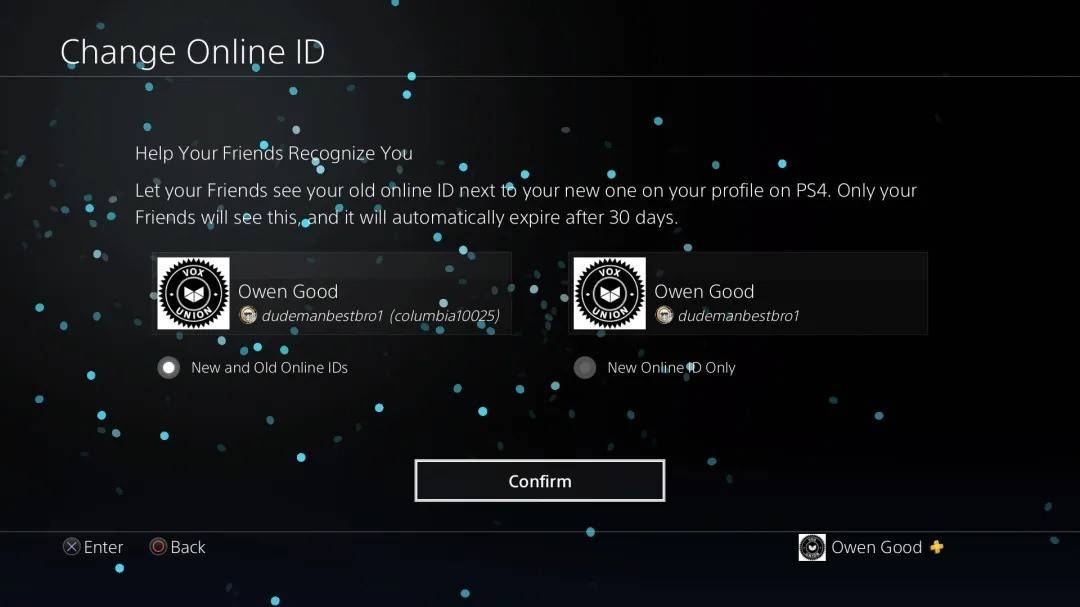
Nota: questo nome è visibile solo ad altri giocatori di PlayStation con gioco multipiattaforma disabilitato.
Raccomandazioni finali
Scegli il metodo che si applica alle impostazioni della piattaforma e del gioco incrociato. Ricorda il limite di modifica del nome gratuito e le commissioni associate per ulteriori modifiche. Assicurati fondi sufficienti nel tuo portafoglio Battle.net, se necessario.


![Lista definitiva delle classi per il livellamento nei dungeon [Con motivazioni]](https://images.9axz.com/uploads/74/67ed26dca2041.webp)













